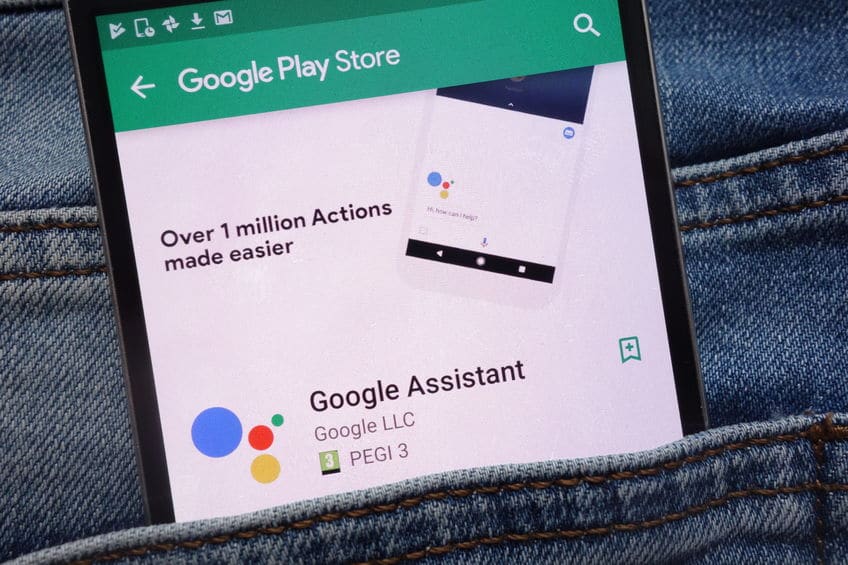Anda tentu pernah melupakan sesuatu, bukan? Entah itu membeli bahan makanan di pasar, mengembalikan buku perpustakaan, atau menghadiri rapat penting. Jangan khawatir, dengan smartphone Android anda dapat membuat pengingat untuk memastikan anda tidak lupa lagi.
Cara Membuat Pengingat di Android Tanpa Aplikasi Tambahan
Langkah pertama adalah membuka aplikasi Google Keep. Apabila anda belum memiliki aplikasi ini, anda dapat mengunduhnya dari Google Play Store.
Setelah membuka aplikasi, buat catatan baru dengan mengetuk tombol “Tambah Catatan”. Maka akan muncul halaman edit catatan.
Untuk membuat pengingat, tekan tombol “Pengingat” yang berada di bagian bawah halaman edit catatan. Kemudian anda dapat memilih tanggal dan waktu pengingat.
Anda juga dapat menambahkan judul dan pesan untuk pengingat anda.
Setelah anda menekan tombol simpan, pengingat anda akan disimpan di catatan dan anda akan menerima notifikasi tepat waktu.
Cara Membuat Pengingat di Android Menggunakan Google Assistant
Selain menggunakan aplikasi Google Keep, anda juga dapat membuat pengingat dengan menggunakan Google Assistant.
Untuk melakukan ini, tekan tombol mikrofon Google Assistant dan katakan “Buat pengingat”. Google Assistant akan meminta anda untuk memberikan informasi pengingat seperti judul, waktu dan tanggal.
Setelah anda memberikan semua informasi, Google Assistant akan membuat pengingat untuk anda.
Anda juga dapat menggunakan Google Assistant untuk membuat pengingat yang berulang seperti pengingat harian atau mingguan. Cukup katakan “Buat pengingat harian/mingguan untuk [Judul Pengingat] pada jam [Waktu Pengingat]”.
Kini, anda telah berhasil membuat pengingat di Android tanpa menggunakan aplikasi tambahan.
FAQ
1. Apakah Saya Dapat Menambahkan Pengingat di Google Calendar?
Ya, anda dapat menambahkan pengingat di Google Calendar dengan mudah. Untuk melakukan ini, buka Google Calendar di perangkat anda dan pilih tanggal dan waktu pengingat. Setelah itu, klik tombol “Tambah acara” dan masukkan detail pengingat anda.
2. Dapatkah Saya Mengubah Waktu atau Tanggal Pengingat Setelah Membuatnya?
Tentu saja, anda dapat mengubah waktu atau tanggal pengingat setelah membuatnya. Buka catatan atau pengingat atau Google Calendar yang ingin anda ubah. Kemudian ubah waktu atau tanggal yang anda inginkan dan simpan perubahan. Notifikasi baru akan muncul pada waktu dan tanggal baru.
Video Tutorial
Dalam artikel ini, kami telah membahas cara membuat pengingat di Android menggunakan Google Keep dan Google Assistant. Meskipun aplikasi ini sudah memiliki fitur bawaan untuk membuat pengingat, anda juga dapat memilih untuk menggunakan aplikasi pengingat pihak ketiga seperti Todoist atau Any.do. Di samping itu, anda juga dapat menambahkan pengingat di Google Calendar dengan mudah.
Semoga artikel ini bermanfaat bagi anda yang ingin mengatur kegiatan dan jadwal dengan lebih mudah.